Sol·licita i gestiona dipòsits amb Factures Square
| Estàs a punt per rebre pagaments amb Factures Square? Comença > |
Amb Factures Square, pots sol·licitar un dipòsit per a una part de la factura per avançat i fixar una data de pagament per al saldo restant. Amb aquests dipòsits, pots crear una mateixa factura per a diversos pagaments i estalviar temps quadrant-los tots.
Sol·licita dipòsits amb Factures Square
- Ves a Pagaments > Factures i selecciona Envia una factura.
- Selecciona un client del Directori de clients o introdueix un nom i una adreça electrònica nous.
- A la secció Partides, afegeix articles de la col·lecció. A continuació, selecciona Personalitza per aplicar-hi modificadors, notes, impostos i descomptes.
- Selecciona Afegeix un calendari de pagaments i activa l’opció Sol·licita un ingrés. Introdueix l’import o percentatge, tria una data de venciment i selecciona Desa. Es pot sol·licitar un import fix o percentual del preu total de la factura per als dipòsits.
- Selecciona Envia.
Un cop el client rebi la factura, podrà pagar el dipòsit primer i, després, el saldo restant.
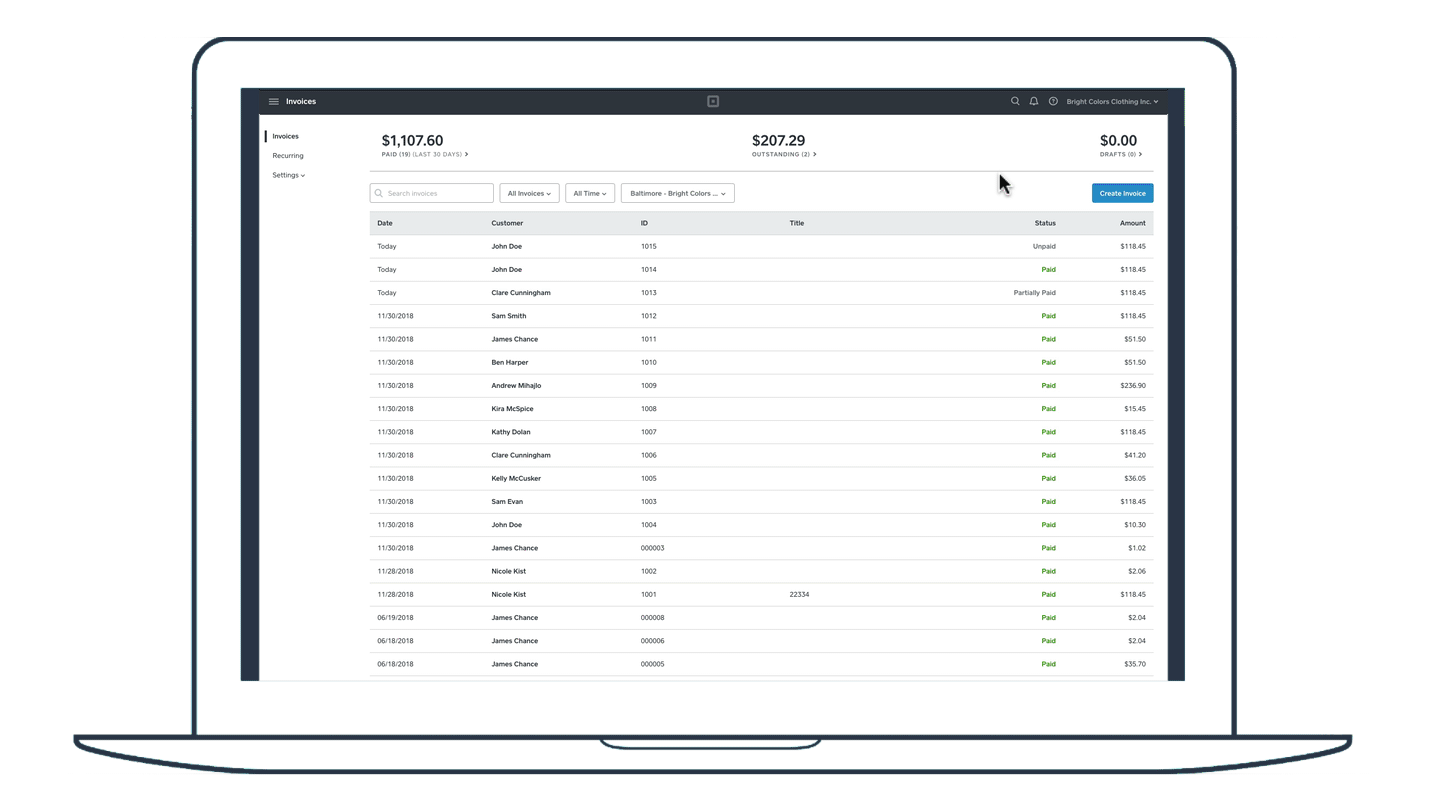
Important:
- pots sol·licitar un dipòsit i un pagament parcial del preu total de la comanda. Ara per ara, no es poden fer pagaments parcials d’articles concrets.
- Si utilitzes Square per fer seguiment de l’inventari, els articles només s’ajustaran quan es pagui la factura sencera. El recompte d’articles no canviarà en pagar el dipòsit.
- Ves a Més > Factures i selecciona +.
- Selecciona un client del Directori de clients o Crea un client per afegir-hi les dades.
- A la secció Partides, introdueix un import personalitzat o afegeix articles de la col·lecció. A continuació, pots aplicar-hi modificadors, notes, impostos i descomptes.
- Selecciona Afegeix un calendari de pagaments i activa l’opció Sol·licita un ingrés inicial. Introdueix l’import o percentatge, tria una data de venciment i selecciona Desa. Es pot sol·licitar un import fix o percentual del preu total de la factura per als dipòsits.
- Selecciona Envia.
- Ves a Factures i selecciona +.
- Selecciona un client del Directori de clients o Crea un client per afegir-hi les dades.
- A la secció Partides, introdueix un import personalitzat o afegeix articles de la col·lecció. A continuació, pots aplicar-hi modificadors, notes, impostos i descomptes.
- Selecciona Afegeix un calendari de pagaments i activa l’opció Sol·licita un ingrés inicial. Introdueix l’import o percentatge, tria una data de venciment i selecciona Desa. Es pot sol·licitar un import fix o percentual del preu total de la factura per als dipòsits.
- Selecciona Envia.
Gestiona dipòsits amb Factures Square
Modifica un dipòsit
Pots modificar una factura Square en qualsevol moment des del Tauler de control, fins i tot després que se n’hagi efectuat un pagament parcial.
Per fer-ho:
Al el Tauler de control en línia de Square, ves a Pagaments > Factures i selecciona’n una.
Selecciona Modifica > Ingrés per modificar-ne l’import o la data de venciment.
Selecciona Envia.
Registra un pagament
Quan s’hagi efectuat un pagament, podràs registrar-lo al tauler de control en línia de Square i a les aplicacions mòbils de Square.
Nota: en aquest moment, només es poden registrar pagaments a dispositius iOS.
- Ves a Pagaments > Factures i selecciona’n una.
- Desplaça’t a la secció Pagaments i selecciona Afegeix un pagament.
- Selecciona Registra un pagament i afegeix un mètode de pagament.
Ara per ara, no es poden acceptar pagaments físics per als dipòsits o pagaments parcials. Només s’accepten pagaments físics per l’import total de la factura. Si ja s’ha pagat un dipòsit, l’opció Registra els pagaments no estarà disponible.
Per cobrar un pagament amb targeta, també pots enviar un enllaç al client per correu electrònic perquè pugui fer-lo amb Apple Pay, Google Pay o una targeta de crèdit o dèbit.
Reembossa un dipòsit
Per reembossar un pagament parcial d’una factura que encara no s’hagi pagat completament, hauràs de cancel·lar-la. Un cop fet, la transacció apareixerà al llistat de transaccions, on podràs seguir els pasos para emitir un reembolso.
Els pagaments parcials d’una factura cancel·lada també apareixeran als informes de vendes com a Import personalitzat pagat i no tindran cap efecte en el recompte d’inventari, ja que la factura es va cancel·lar. Si modifiques manualment l’inventari, assegura’t de justificar aquest canvi quan cancel·lis una factura.
Vendes i informes
Si un client paga un dipòsit o un termini d’una factura, els fons es transferiran al teu compte, però no apareixeran a l’informe de transaccions fins que la factura no s’hagi pagat completament. Un cop pagada, es marcarà com a Fet i l’import pagat es mostrarà com a una partida a l’informe de vendes.
Encara que només es faci un pagament inicial, a l’informe es reflectirà l’import íntegre de la factura. La columna Total reflectirà el pagament inicial i la columna Total net no coincidirà amb aquest import.
Els pagaments parcials no comptaran com a vendes a l’informe de vendes fins que no es pagui l’import total de la factura. Pots consultar els informes de les factures en tres llocs del tauler de control en línia de Square:
Transaccions: no apareixerà cap transacció relacionada amb la factura fins que no s’hagi pagat completament.
Saldo > Informe de transferències: el pagament parcial apareixerà el dia que es va fer.
Informe de vendes: una venda no es considerarà com a tal i l’import total no es mostrarà fins que la factura s’hagi pagat completament.
Important:
la quantitat d’un article no es reduirà fins que la factura no s’hagi pagat completament.
Els pagaments parcials amb targeta s’ingressaran segons el teu calendari d’ingressos.
Els pagaments parcials en efectiu o mitjançant altres mètodes de pagament marcats com a tals a la factura no es reflectiran als informes fins que no estigui pagada del tot.
Per consultar-ne els pagaments parcials, ves a la pestanya Saldo del tauler de control en línia de Square, fes clic al punt de venda i, a continuació, a Mostra totes les transferències. A continuació, selecciona la data que vulguis consultar.